- Pokud chcete přestat ukládat dokumenty na OneDrive, můžete tak snadno učinit pomocí našich řešení.
- Je třeba zvážit použití vyhrazeného cloudového úložiště, které klade velký důraz na zabezpečení a online soukromí.
- Pozastavení OneDrive vám rychle pomůže zastavit ukládání dokumentů, alespoň dočasně.
- Pokud potřebujete OneDrive deaktivovat, můžete to snadno provést úpravou jeho nastavení.

Tento software opraví běžné chyby počítače, ochrání vás před ztrátou souborů, malwarem, selháním hardwaru a optimalizuje váš počítač pro maximální výkon. Opravte problémy s počítačem a odstraňte viry nyní ve 3 snadných krocích:
- Stáhněte si Restoro PC Repair Tool který je dodáván s patentovanými technologiemi (patent k dispozici tady).
- Klepněte na Začni skenovat najít problémy se systémem Windows, které by mohly způsobovat problémy s počítačem.
- Klepněte na Opravit vše opravit problémy ovlivňující zabezpečení a výkon vašeho počítače
- Restoro byl stažen uživatelem 0 čtenáři tento měsíc.
OneDrive je jedním z nejčastěji používaných cloudové úložiště služby, protože je již integrován do systému Windows 10 a složku OneDrive najdete v Průzkumníku souborů.
Protože pro některé uživatele je cloudové úložiště již povoleno, vaše soubory se začnou automaticky synchronizovat s cloudovým úložištěm.
Bez ohledu na důvod, proč chcete přestat ukládat dokumenty na OneDrive, existuje rychlé a jednoduché řešení a my jej představíme v tomto článku, takže pokračujte ve čtení.
Jak mohu zastavit ukládání dokumentů na OneDrive?
1. Použijte specializovaný nástroj

Pokud nechcete používat cloudové úložiště, které je již součástí Windows 10, máme pro vás skvělou zprávu. Existuje spousta dalších, pokročilejších řešení cloudového úložiště, která můžete vyzkoušet.
Sync.com je jedna z nejlepších služeb cloudového úložiště, která vám umožní rychle synchronizovat, ukládat, sdílet a přistupovat k vašim souborům odkudkoli.
Bezproblémově se mísí se všemi operačními systémy a umožňuje snadné nahrávání vašich souborů. Jak je uvedeno níže, k souborům máte přístup odkudkoli, protože cloud má více než dostatečné úložiště pro všechna vaše zařízení.
Sync.com je navíc zcela přizpůsobitelný, pokud jde o funkce ochrany osobních údajů. Pro své soubory můžete vytvořit heslo, udělit podrobná oprávnění a nastavit dvoufaktorové ověřování.

Sync.com
Pomocí tohoto fantastického cloudového úložiště můžete snadno sdílet, ukládat a spravovat všechny důležité soubory.
2. Pozastavit synchronizaci
- V oblasti oznámení / nabídky vyberte ikonu Ikona OneDrive.

- Vybrat Nápověda a zabezpečenía klikněte na Pozastavit synchronizaci.
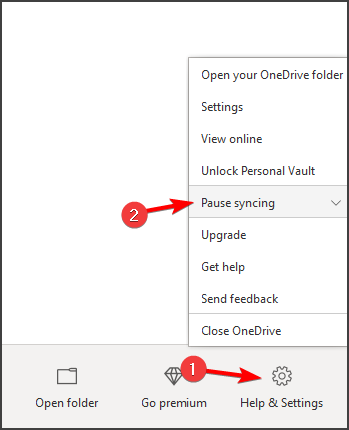
- Zde můžete vybrat, kolik času chcete synchronizaci pozastavit: 2, 8 nebo 24 hodin.
- Nyní uvidíte, že se zobrazuje cloudová ikona OneDrive Pozastaveno.
Toto je jeden ze způsobů, jak zastavit ukládání dokumentů na OneDrive, ale jedná se pouze o dočasné řešení, které budete muset pravidelně opakovat.
3. Odeberte všechny soubory
- zmáčkni Ikona OneDrive a klikněte na Nápověda a nastavení a vybrat Nastavení.
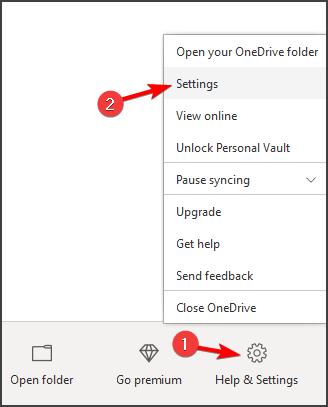
-
Přejděte na kartu Účet. Zde stiskněte Vyberte složky.

- Dále deaktivujte Synchronizujte všechny soubory a fodlery na OneDrive.
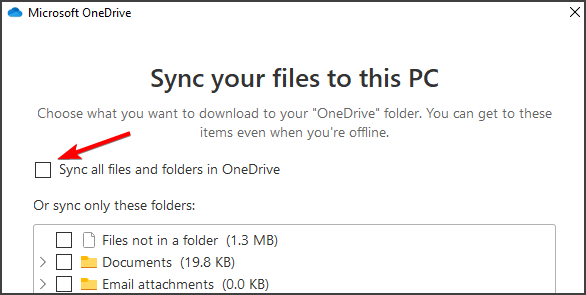
- Nakonec stiskněte OK pro uložení změny.
4. Zastavte OneDrive ve spouštění Windows
- zmáčkni Ikona OneDrive a klikněte na Nápověda a nastavení.
- Vybrat Nastavení kartu a deaktivujte Spustit OneDrive automaticky, když se přihlásím do Windows volba.
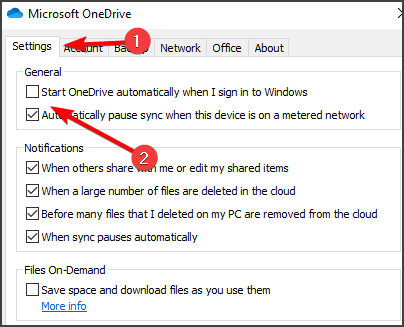
- lis OK uložit změny a zavřít okno.
Po provedení těchto změn přestanete trvale ukládat dokumenty na OneDrive.
5. Odpojte OneDrive
- Vyhledejte ikonu OneDrive v oznamovací oblasti a klikněte na Nápověda a nastavení. Vybrat Nastavení.
- Dále přejděte na Karta Účeta klikněte na ikonu Odpojte tento počítač volba.
- Na výzvu k potvrzení změny stiskněte Odpojit tento účet.
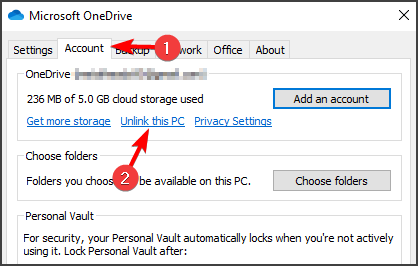
- Po potvrzení se OneDrive odhlásí z vašeho počítače.
Pokud chcete přestat ukládat dokumenty na OneDrive, měli byste to udělat s řešeními z této příručky.
Pokud máte další komentáře a doporučení, dejte nám prosím vědět v sekci komentáře níže, rádi bychom si je přečetli.
 Stále máte problémy?Opravte je pomocí tohoto nástroje:
Stále máte problémy?Opravte je pomocí tohoto nástroje:
- Stáhněte si tento nástroj pro opravu PC hodnoceno skvěle na TrustPilot.com (stahování začíná na této stránce).
- Klepněte na Začni skenovat najít problémy se systémem Windows, které by mohly způsobovat problémy s počítačem.
- Klepněte na Opravit vše opravit problémy s patentovanými technologiemi (Exkluzivní sleva pro naše čtenáře).
Restoro byl stažen uživatelem 0 čtenáři tento měsíc.

![Proč nemohu získat přístup ke svému účtu OneDrive? [Zodpovězeno]](/f/091c6fd1a4596103b8eba92fba19328c.jpg?width=300&height=460)
